O macOS Finder fornece uma variedade de opções fáceis de conexão ao servidor. Veja como usar a janela Conectar ao servidor no Finder para montar e usar facilmente volumes de rede remotos como se fossem unidades locais.
O macOS da Apple oferece uma das interfaces de conexão de servidor mais fáceis de qualquer sistema operacional principal. Você pode se conectar a servidores LAN, servidores VPN, FTP/SFTP, SFTP sobre HTTP, servidores web, compartilhamentos Windows SMB, NAS, alguns servidores em nuvem, WebDAV e outros. A janela Connect to Server permite até mesmo visualizar áreas de trabalho remotas usando o protocolo VNC.
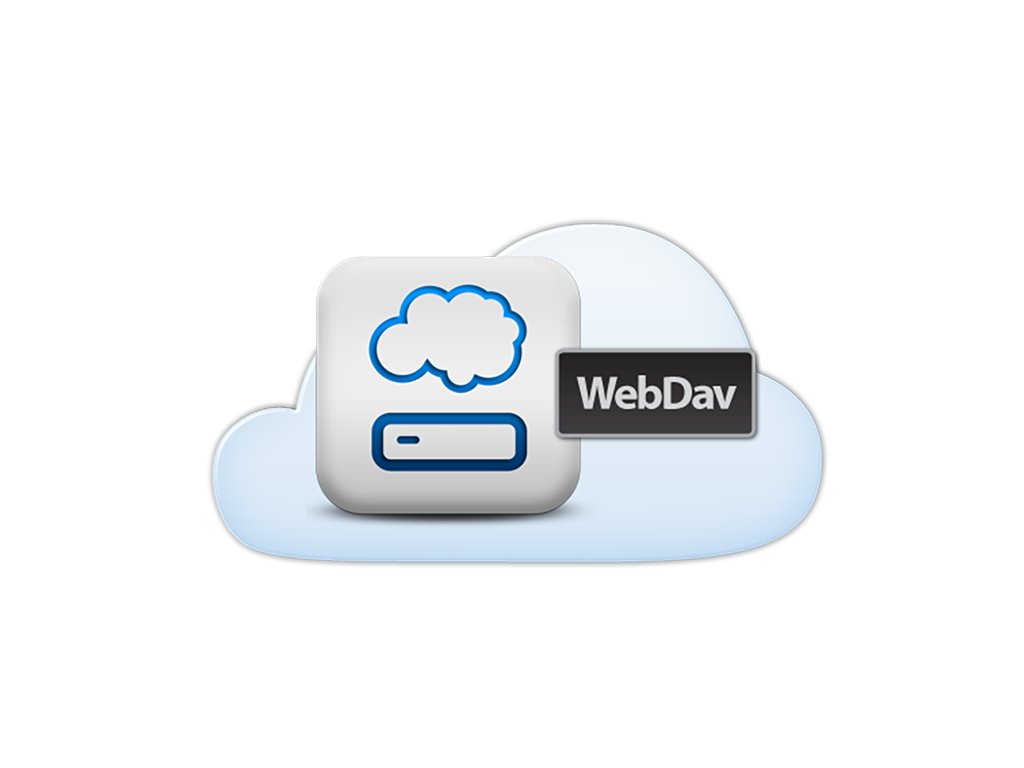
Na maioria dos casos, uma vez conectado a um servidor, o Finder exibe uma nova janela com seu conteúdo como se fosse um volume de armazenamento local.
Em todos os casos, para começar, no Finder, clique no menu Ir e selecione”Conectar ao servidor…”na parte inferior do menu. Isso abre a janela Conectar ao Servidor. Você insere o endereço do servidor ao qual se conectar no campo superior desta janela.
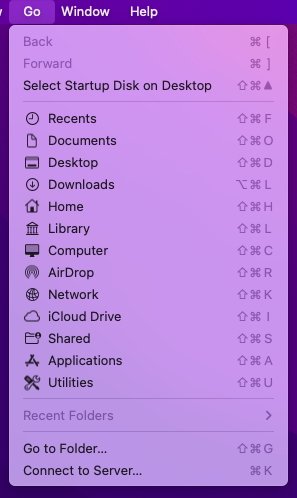
Conectando
O primeiro e mais simples exemplo é conectar-se a um servidor LAN em sua rede local. O servidor deve estar usando um dos protocolos mencionados acima.
Clique no botão Procurar na janela Conectar ao servidor. Isso abre uma janela do Finder chamada”Rede”, que exibe todos os servidores locais conhecidos aos quais o Mac pode se conectar em sua rede. Seu próprio Mac também está listado-conhecido como localhost na linguagem de rede. Clicar duas vezes no nome do seu Mac na janela mostrará uma lista de todos os volumes de armazenamento montados e todas as pastas compartilhadas no seu Mac.
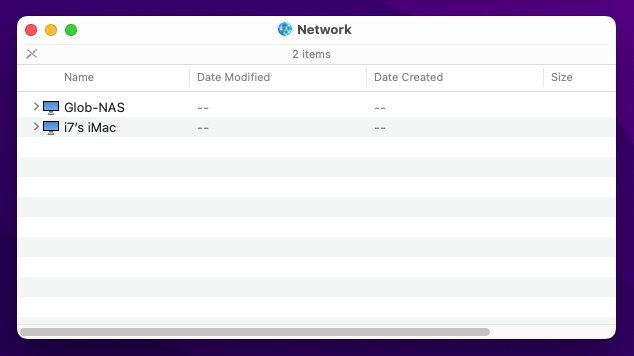
Para todos os outros servidores locais em rede, você será apresentado a seguir com um login janela solicitando o nome de usuário e a senha de uma conta nesse servidor ou Convidado. Você também pode salvar sua senha localmente marcando a caixa de seleção Lembrar esta senha em minhas chaves”para não precisar digitar a senha na próxima vez.
No caso de servidores FTP anônimos, você não precisa digitar uma senha.
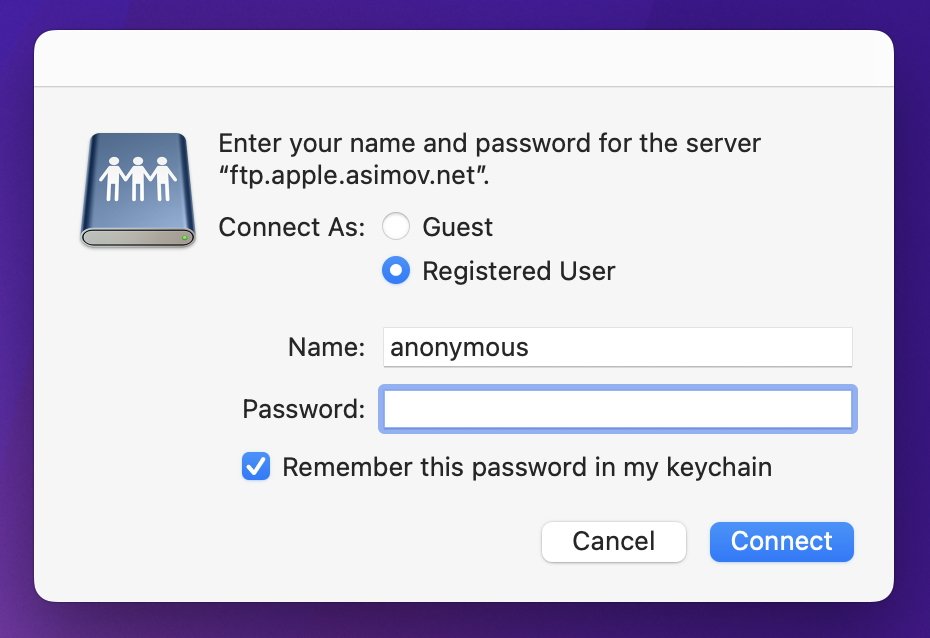
Depois de autenticado, um ícone de volume de rede do Finder será aparecerá na área de trabalho e uma nova janela será aberta exibindo o sistema de arquivos ou volume do servidor como se fosse uma unidade local. Você pode executar a maioria das operações na rede como se fossem um dispositivo de armazenamento local-desde que você tenha as permissões de acesso corretas.
Há também um botão”Desconectar”que desmonta o volume do servidor da área de trabalho quando clicado. Você também pode desmontar o volume do servidor clicando com o botão direito do mouse ou clicando com a tecla Control pressionada e selecionando Ejetar no pop-up do Finder ou arrastando-o para a Lixeira no Dock.
Para servidores remotos, você pode usar qualquer um dos protocolos de rede mencionados a acima. Para fazer isso, insira a abreviação do protocolo seguida de”://”no campo superior da janela Conectar ao servidor, seguido do nome ou endereço IP do servidor remoto e clique no botão Conectar.
Se o servidor usar uma porta personalizada para um determinado protocolo, digite-a no final do endereço do servidor precedido por dois pontos. Aqui estão alguns exemplos:
ftp://ftp.apple.asimov.net-Conexão FTP padrão. https://ftp.apple.asimov.net/-O mesmo que acima, mas FTP sobre HTTP seguro usando Secure Sockets Layer. https://sampleserver.somenetwork.com:20821-Um servidor da Web fictício no domínio somenetwork.com que escuta na porta 20821 solicitações de conexão HTTP recebidas. smb://192.68.0.1-Endereço de um compartilhamento Windows SMB local em um computador Windows em rede local. vnc://192.68.0.76-Endereço de um computador local usando qualquer sistema operacional executando o protocolo de compartilhamento de tela VNC padrão. https://download.info.apple.com-Uma conexão padrão da web HTTP+SSL, supondo que o servidor tenha algum tipo de compartilhamento de arquivo ativado-ou um servidor colaborativo WebDAV.
No caso de servidores HTTP também executando WebDAV, você pode receber um aviso de certificado informando que seu Mac acha que o servidor pode ser falso ou disfarçado de servidor WebDAV. Se tiver certeza de que o servidor é legítimo, clique no botão Continuar.
Você também pode ver os detalhes do certificado do servidor e sempre confiar nele no futuro clicando na caixa de seleção”Sempre confiar”depois de clicar no botão”Mostrar certificado”.
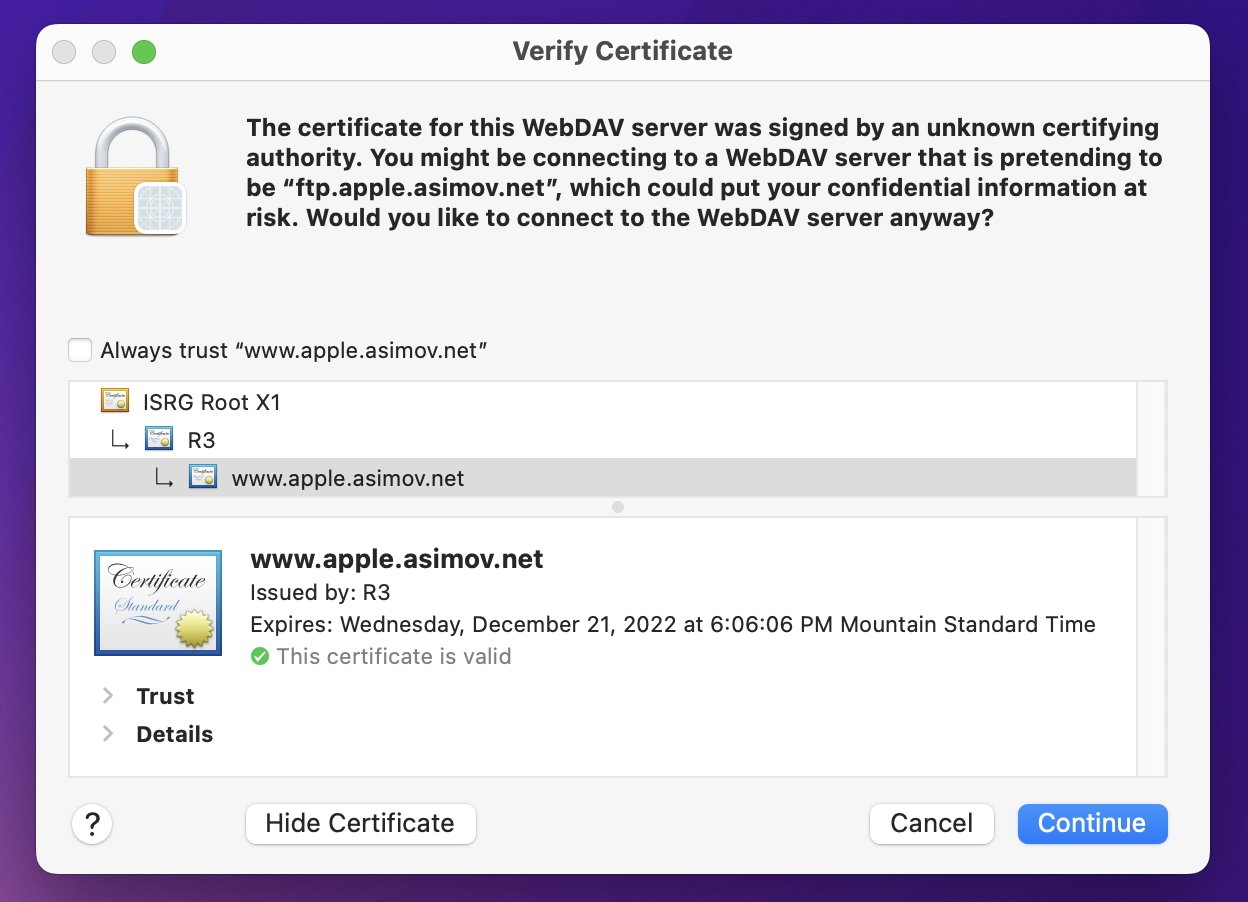
Depois que o login do servidor for bem-sucedido, um novo volume e uma janela do Finder aparecerão no sua área de trabalho. No caso do nosso exemplo ftp://ftp.apple.asimov.net:
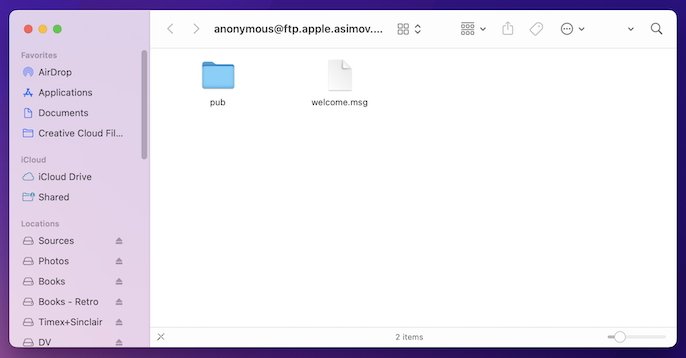
Para uma exibição de lista mais limpa e fácil de ler na nova janela do servidor, pressione Command-T e, em seguida, Command-2 no teclado. Isso alterna para a exibição de lista e oculta a barra de ferramentas da janela. Agora você tem uma janela no sistema de arquivos do servidor remoto. Você pode executar a maioria das operações do Finder no volume do servidor da mesma forma que faria em qualquer volume de unidade local. Mas as permissões podem ou não ser restritas.
Outra dica rápida para economizar tempo: depois que um volume de servidor estiver montado, você pode criar um alias para ele em sua área de trabalho ou para qualquer disco ou pasta selecionando o volume do servidor na área de trabalho, mantendo pressionada a tecla Command-Opção e, em seguida, arrastando para a área de trabalho ou outro local da unidade. Isso produz um arquivo de alias com o mesmo nome do volume do servidor. Para remontar o volume posteriormente, basta clicar duas vezes no alias.
No caso de um servidor executando VNC, uma vez conectado, o aplicativo macOS Screen Sharing oculto será iniciado exibindo a área de trabalho do computador remoto. Você pode entrar e sair do aplicativo de compartilhamento de tela para outros aplicativos do Mac, assim como faria com qualquer outro aplicativo do Mac. Para se conectar a outro Mac via VNC, ele deve ter o compartilhamento de tela ativado nas configurações do sistema.
A velocidade de redesenho da janela dependerá da velocidade da sua conexão de rede.
Para encerrar a conexão VNC, basta clicar no botão Fechar da janela de Compartilhamento de Tela.
Os servidores VNC podem ser configurados de várias maneiras e podem ou não ser configurados para exigir uma senha-nesse caso, você primeiro será solicitado a inseri-la como fez nos exemplos de FTP acima.
Conexões corporativas ou VPN
Conexões remotas em VPNs corporativas não são muito diferentes das anteriores, a menos que sua empresa use um dispositivo de firewall personalizado e/ou um protocolo de rede personalizado. Na maioria dos casos, uma vez estabelecida a conexão VPN do seu Mac, todas as outras conexões de protocolo padrão devem ser as mesmas que as conexões locais ou de Internet.
A única diferença usual, se é que existe, é um número de porta personalizado, que abordamos acima, ou, em alguns casos, um token de chave remota controlado por rádio ou satélite. As VPNs fornecem a vantagem adicional de criptografar a maioria das comunicações de rede.
Favoritos
Para qualquer servidor que você inserir na janela Conectar ao servidor, clique no pequeno botão”+”no canto inferior esquerdo da janela para adicioná-lo para a lista de Favoritos. Na próxima vez que você abrir a janela, os Favoritos serão exibidos na lista. Basta clicar duas vezes em um para iniciar uma nova conexão.
Para remover servidores da lista de Favoritos, selecione quais servidores deseja remover e clique no botão”-“.
Você também pode visualizar todos os servidores recentes clicando no pequeno ícone de seta do menu pop-up no lado direito do campo de endereço do servidor. Para limpar a lista de servidores recentes, clique no pequeno”…”com um ícone de círculo ao lado do botão”-“e selecione”Limpar servidores recentes”no pop-up.
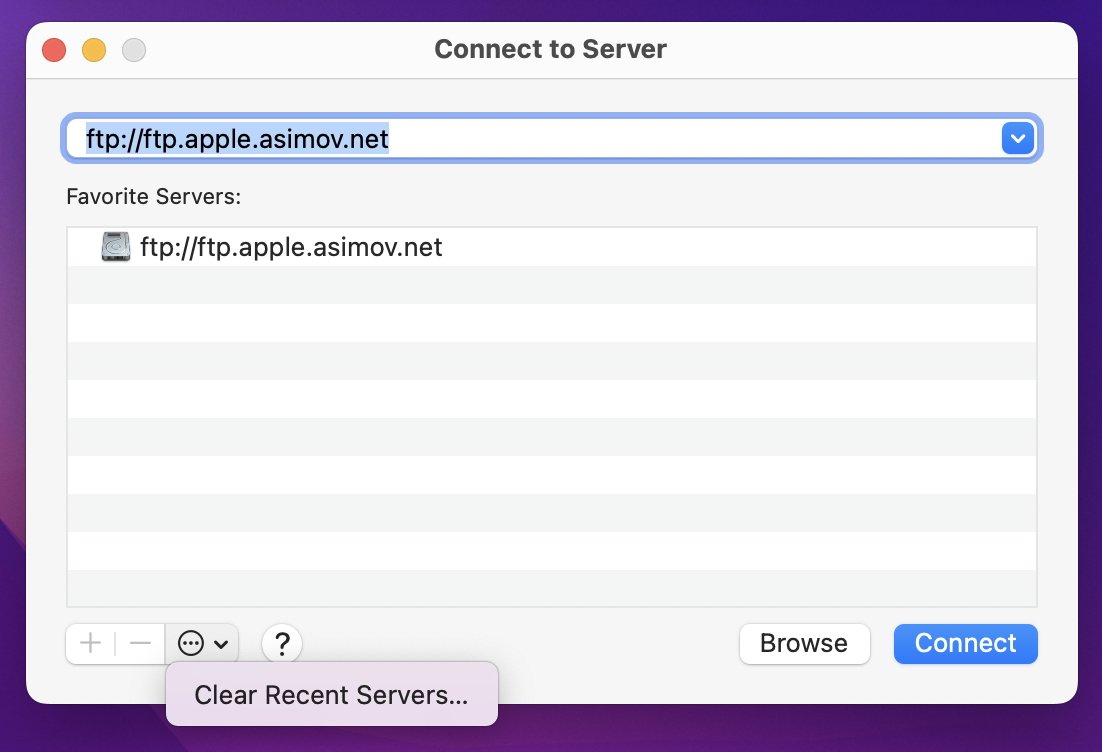
É possível conectar-se a servidores que usam sistemas de arquivos externos que o MacOS não’não entendo-supondo que você tenha o software de rede Mac de terceiros e as extensões corretas instaladas. Mas abordaremos isso em um artigo posterior.


